W杯開幕戦はドローでしたね。TV観ながらXperiaでRSSなぞ読んでいたところ、「Tag Home」よりイケてるホームアプリ「ADW.Launcher」を発見。乗り換えちゃいました(一応様子見で併用中)。というわけで「ADW.Launcher」から紹介しちゃいます。
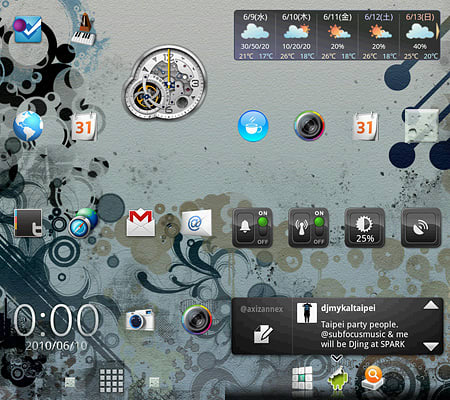
■ ADW.Launcher(@アンドロイダー)僕にとって最大の特長は「オーバーシュート」と「アイコンラベル非表示可能」です。「オーバーシュート」はiPhoneの「スクロールがちょっと行き過ぎて戻る」動作のことで、かなりそれっぽく、かつ振れ幅も細かく設定変更できるなど「iHome」よりもスムーズでよくできてます。もちろんオーバーシュートを適用できるのはホームスクリーンのみですが、十分心地良いです。そしてアイコンラベルの非表示も嬉しい。ラベルなんてイラン。
また、ドローワーボタンの左右に1個ずつ固定アプリショートカット(アクションボタン)を置ける(ウィジェットは非対応)のと、ドローワーボタンをフリックした時に更に3つ(仕様では6つだがバグっぽい)アプリを隠しておくことができます(右画面参照、ドローワーはタップで表示)。このためスクリーンは2画面に最適化できました。ドローワーはNexus Oneの動作を模しているそうで、スクロールではなくアニメーションでぶわっと出てきてくれます。
いろんな箇所の背景透明度や動作スピードを変更できるのも特長で、「Spare Parts(@OCTOBA)」との組み合わせで動作感を相当追い込む(レコーディング用語で精緻に詰めるみたいな意味)ことができます。
■ CurveFish Tools(@CurveFish)着信、Wifi、画面の明るさ、GPSの切り替えは「CurveFish」のフリーウィジェット群。特にGPSがON/OFFではなく設定画面に飛んでくれるところが素晴らしいです。位置情報は基地局またはGPS、あるいは両方のON/OFFができるため、こっちの方が便利なんです。
そういやあマップやfoursquareアプリが現在地を把握するのにえらい時間かかるのは何でなんだろう。何度リロードしても前回ONにした場所を延々出し続けることもしばしば。ここはiPhoneに劣るところですね。
■ Galapagos Browser(@Official)なんとXperiaでケータイサイト見れます。すごいすごい。さすがに絵文字は出ないし認証系はハネられますが、ちょっとした確認には十分です。
■ Ustream Launcher(@juggly.cn)twiccaで流れてきたUstのリンクをこれで経由すると便利です。直接連れてってくれるわけではなくUstアプリで再度貼り付け検索する必要がありますが、確実に辿り着けます。逆にこれがないとUst観れない。必須アプリです。
こんなところかな? また追加が増えてきたらエントリー立てます。
Additional Textところで某氏から「あーたのブログ読んで"Tag Home"入れてみたけどホーム選択画面が出たり出なかったりでよぉ分からん」という話があったので、解説を足しておきます。確かにややこしいんです・・・。
これは「特定の操作を行う場合にいつも使用するアプリケーションを選べる」というAndroidの仕様の話らしいです。例えばいくつもブラウザをインストールしておいて、TwitterアプリでURLをクリックした時にはこのブラウザ、メールのURLだったらこっち、みたいなことができます。で、一度「常にこの操作で使用する」を選ぶと戻し方が分かりにくい。
というわけで先述の「ADW.Launcher」を例に、ホームアプリの使用設定解除を行う手順を紹介します。

▲1(左):メニューキー(左のキー)を押して「設定」をタップします。
▲2(右):「アプリケーション」メニューをタップします。

▲3(左):「アプリケーションの管理」をタップします。
▲4(右):解除したいホームアプリ(ここでは「ADW.Launcher」)を選択します。

▲5(左):「いつもこのアプリケーションを選択する操作」(なんてまわりくどい表現!)欄の「設定を消去」をタップします。
▲6(右):これでホームボタンを押すとホームアプリ選択画面が出てくるようになります。好きなアプリを選ぶ前に、画面下にある「常にこの操作で使用する」をチェックしておきます。

▲7(左):チェックした状態で好きなホームアプリを選ぶと、次からこの選択画面は出なくなります。必要な手順は以上です。以後またホームアプリを切り替えたくなったら、もう一度手順1から進めば選択画面に辿り着きます。
▲参考までに(右):ホームアプリの一つ「Home++ beta(@andronavi)」には「Home chooser」機能があって、ここまでの操作をアプリで代用することもできます。
うーんAndroidはどこまでも自分仕様にカスタマイズできる分、操作はマニアックですね。やっぱり普及するのはiPhoneだよね! という記事"「iPhone OS」のマーケットシェアは「Android OS」の3倍超"(@cnet Japan)も最近出てましたし・・・って、あれ? こんな記事"Android、米消費者向けスマートフォン市場シェアでiPhoneを超える"(@cnet Japan)もあったね。測り方が違うと結果も違うということなのかな。統計のアヤについて誰か教えて下さい~。
Xperiaおすすめアプリ-#01- -#02- -#03- -Vuvuzela- -無料カメラアプリ4選- -セキュリティアプリ2選-
-ハマる!無料ゲーム5本-
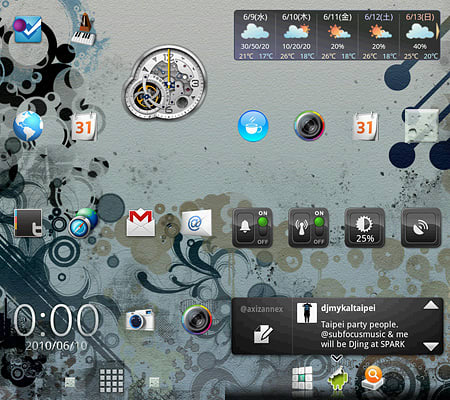
■ ADW.Launcher(@アンドロイダー)僕にとって最大の特長は「オーバーシュート」と「アイコンラベル非表示可能」です。「オーバーシュート」はiPhoneの「スクロールがちょっと行き過ぎて戻る」動作のことで、かなりそれっぽく、かつ振れ幅も細かく設定変更できるなど「iHome」よりもスムーズでよくできてます。もちろんオーバーシュートを適用できるのはホームスクリーンのみですが、十分心地良いです。そしてアイコンラベルの非表示も嬉しい。ラベルなんてイラン。
また、ドローワーボタンの左右に1個ずつ固定アプリショートカット(アクションボタン)を置ける(ウィジェットは非対応)のと、ドローワーボタンをフリックした時に更に3つ(仕様では6つだがバグっぽい)アプリを隠しておくことができます(右画面参照、ドローワーはタップで表示)。このためスクリーンは2画面に最適化できました。ドローワーはNexus Oneの動作を模しているそうで、スクロールではなくアニメーションでぶわっと出てきてくれます。
いろんな箇所の背景透明度や動作スピードを変更できるのも特長で、「Spare Parts(@OCTOBA)」との組み合わせで動作感を相当追い込む(レコーディング用語で精緻に詰めるみたいな意味)ことができます。
■ CurveFish Tools(@CurveFish)着信、Wifi、画面の明るさ、GPSの切り替えは「CurveFish」のフリーウィジェット群。特にGPSがON/OFFではなく設定画面に飛んでくれるところが素晴らしいです。位置情報は基地局またはGPS、あるいは両方のON/OFFができるため、こっちの方が便利なんです。
そういやあマップやfoursquareアプリが現在地を把握するのにえらい時間かかるのは何でなんだろう。何度リロードしても前回ONにした場所を延々出し続けることもしばしば。ここはiPhoneに劣るところですね。
■ Galapagos Browser(@Official)なんとXperiaでケータイサイト見れます。すごいすごい。さすがに絵文字は出ないし認証系はハネられますが、ちょっとした確認には十分です。
■ Ustream Launcher(@juggly.cn)twiccaで流れてきたUstのリンクをこれで経由すると便利です。直接連れてってくれるわけではなくUstアプリで再度貼り付け検索する必要がありますが、確実に辿り着けます。逆にこれがないとUst観れない。必須アプリです。
こんなところかな? また追加が増えてきたらエントリー立てます。
Additional Textところで某氏から「あーたのブログ読んで"Tag Home"入れてみたけどホーム選択画面が出たり出なかったりでよぉ分からん」という話があったので、解説を足しておきます。確かにややこしいんです・・・。
これは「特定の操作を行う場合にいつも使用するアプリケーションを選べる」というAndroidの仕様の話らしいです。例えばいくつもブラウザをインストールしておいて、TwitterアプリでURLをクリックした時にはこのブラウザ、メールのURLだったらこっち、みたいなことができます。で、一度「常にこの操作で使用する」を選ぶと戻し方が分かりにくい。
というわけで先述の「ADW.Launcher」を例に、ホームアプリの使用設定解除を行う手順を紹介します。

▲1(左):メニューキー(左のキー)を押して「設定」をタップします。
▲2(右):「アプリケーション」メニューをタップします。

▲3(左):「アプリケーションの管理」をタップします。
▲4(右):解除したいホームアプリ(ここでは「ADW.Launcher」)を選択します。

▲5(左):「いつもこのアプリケーションを選択する操作」(なんてまわりくどい表現!)欄の「設定を消去」をタップします。
▲6(右):これでホームボタンを押すとホームアプリ選択画面が出てくるようになります。好きなアプリを選ぶ前に、画面下にある「常にこの操作で使用する」をチェックしておきます。

▲7(左):チェックした状態で好きなホームアプリを選ぶと、次からこの選択画面は出なくなります。必要な手順は以上です。以後またホームアプリを切り替えたくなったら、もう一度手順1から進めば選択画面に辿り着きます。
▲参考までに(右):ホームアプリの一つ「Home++ beta(@andronavi)」には「Home chooser」機能があって、ここまでの操作をアプリで代用することもできます。
うーんAndroidはどこまでも自分仕様にカスタマイズできる分、操作はマニアックですね。やっぱり普及するのはiPhoneだよね! という記事"「iPhone OS」のマーケットシェアは「Android OS」の3倍超"(@cnet Japan)も最近出てましたし・・・って、あれ? こんな記事"Android、米消費者向けスマートフォン市場シェアでiPhoneを超える"(@cnet Japan)もあったね。測り方が違うと結果も違うということなのかな。統計のアヤについて誰か教えて下さい~。
Xperiaおすすめアプリ-#01- -#02- -#03- -Vuvuzela- -無料カメラアプリ4選- -セキュリティアプリ2選-
-ハマる!無料ゲーム5本-










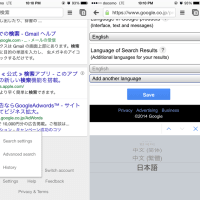

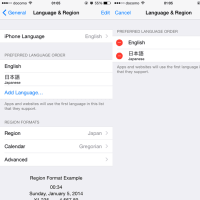
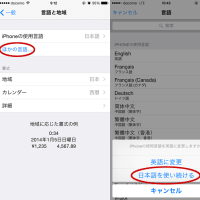
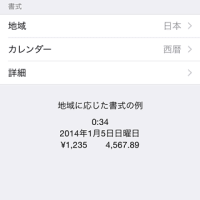
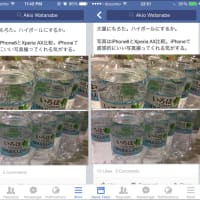
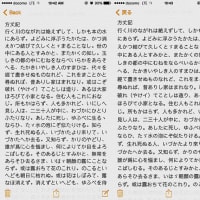
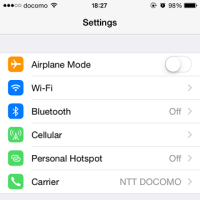
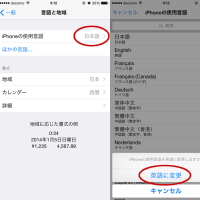

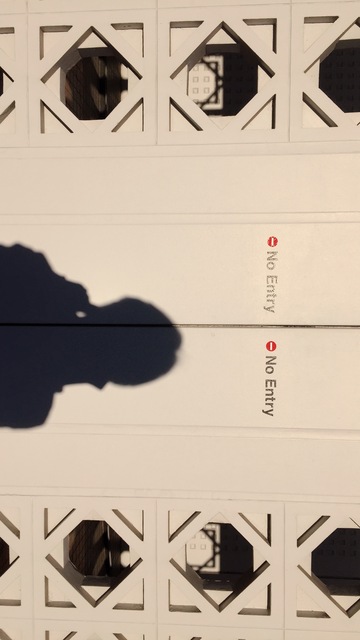

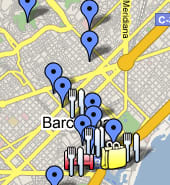


















※コメント投稿者のブログIDはブログ作成者のみに通知されます